用PS滤镜打造梦幻城市夜景照片
时间:2022-01-09 11:56:29|栏目:PS滤镜教程|点击: 次
本教程介绍夜景图片的处理方法。作者处理的时候利用滤镜效果把夜景的灯光处理成小星光效果,然后应用到图片里面,再修饰下细节,效果就出来了。原图

最终效果

一、打开原图素材。切换到“通道”调板,复制颜色通道“绿”得到“绿 副本”,此时“绿 副本”的效果如图1所示。

二、按Ctrl+L键弹出“色阶”对话框,并设置其参数如图2所示,单击确定后得到如图3所示效果。


三、复制颜色通道“绿 副本”得到“绿 副本2”,选择“滤镜” “风格化” “风”命令,在弹出的对话框中设置参数如图4所示,得到如图5所示的效果。
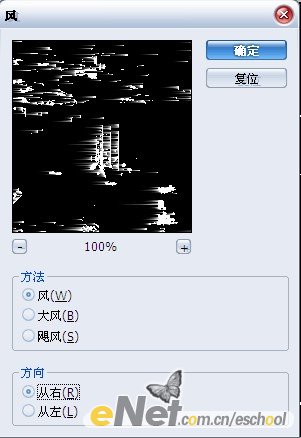

四、再次选择“滤镜” “风格化” “风”命令,在弹出的对话框中设置参数如图6所示,得到如图7所示的效果。
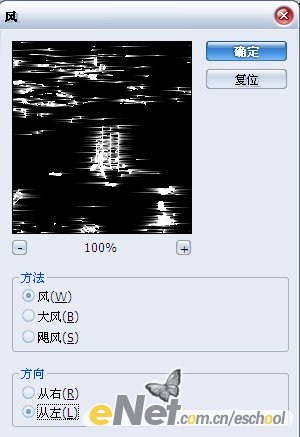

五、选择通道“绿 副本”,选择“图像” “旋转画布” “90度(顺时针)”命令,得到如图8所示效果。按照步骤3~4的方法,制作出如图9所示效果。
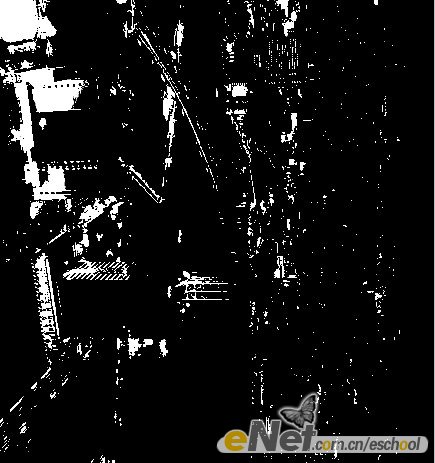
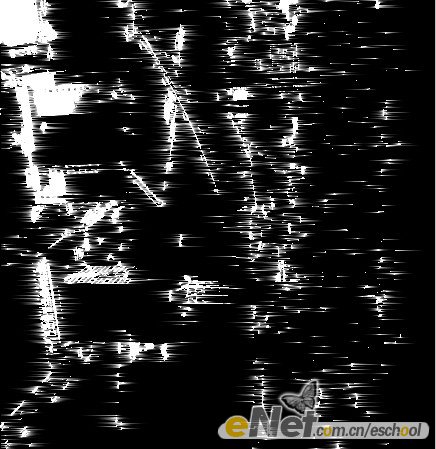
您可能感兴趣的文章
- 03-08把动物照片转成水彩画效果的PS滤镜教程
- 01-02制作HDR效果城堡外景照片的PS教程
- 03-10绘制矢量风格火辣太阳夏季图片的PS教程
- 12-11给楼道人物照片添加自然阳光效果的PS教程
- 12-19滤镜制作传统棕扇图片的Photoshop教程
- 04-04用PS凸出滤镜制作3D立柱风格高楼大厦图片
- 11-04PS滤镜调色教程:调出清新女生人像效果
- 01-04滤镜调出夏季女孩照片清新色彩的PS教程
- 12-22制作球迷脸部涂上球队标志图案的PS教程
- 03-18制作美式漫画风格人物照片的PS滤镜教程


阅读排行
推荐教程
- 03-03用PS调出真人石化效果的石像教程
- 02-19用PS制作浮雕人像样式的金色硬币
- 03-18制作美式漫画风格人物照片的PS滤镜教程
- 01-09用PS滤镜打造梦幻城市夜景照片
- 01-21PS滤镜制作透明水晶立体方块图案
- 01-02PS制作可爱造型的多彩相框效果
- 11-05PS调制水墨色彩的江南水乡照片
- 02-22制作粉色时空隧道图片的PS滤镜教程
- 10-07用Photoshop制作精美中秋贺卡
- 11-04PS滤镜调色教程:调出清新女生人像效果



